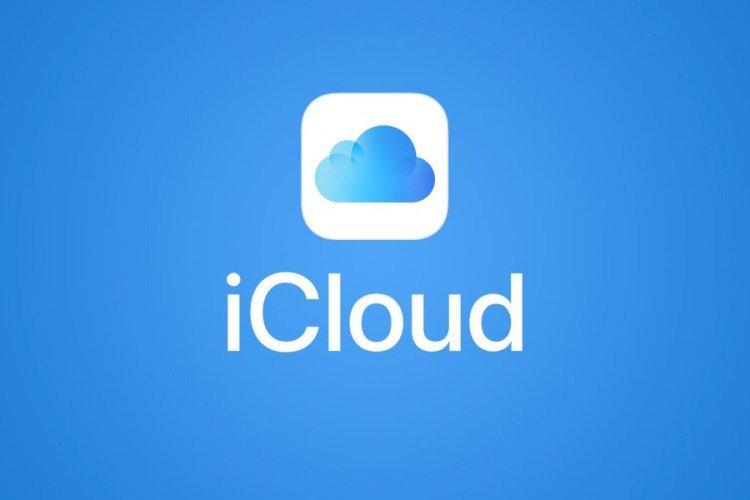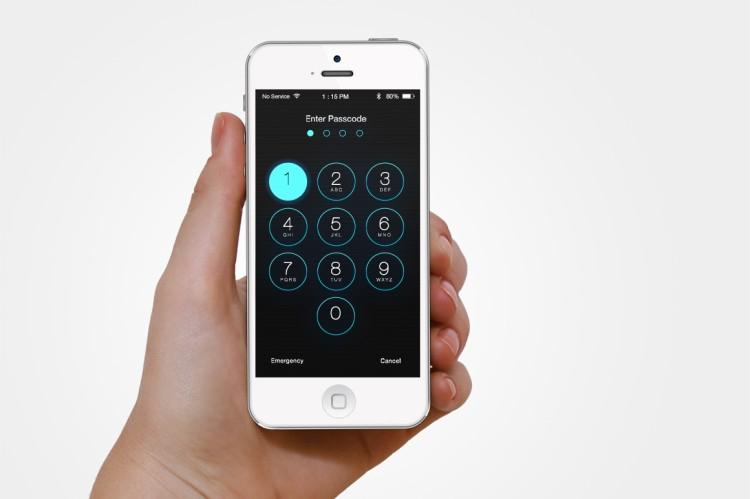
Het komt voor dat het na een spontane wachtwoordwijziging op geen enkele manier mogelijk is om de geselecteerde combinatie te onthouden. Of misschien viel de telefoon in de handen van een nieuwsgierig kind? Hoe dan ook, u zult moeten uitzoeken hoe u uw iPhone kunt ontgrendelen als u uw telefoonwachtwoord bent vergeten. Laten we het vertellen!
1. Hoe een oudere iPhone te ontgrendelen (iPhone SE, iPhone 6s en eerder)
Koppel het apparaat los van de computer, als het was aangesloten. Druk op de zij- of bovenste knop, zet je smartphone uit. Druk op de "Home"-knop, sluit uw iPhone aan op uw computer en wacht tot de herstelmodus wordt geopend.
Selecteer "Herstellen", zoek uw apparaat en wacht terwijl de applicatie gegevens downloadt. Als er geen reservekopie is, selecteert u het item "Hervatten". Maar houd er rekening mee dat dan de informatie en instellingen op de telefoon niet worden opgeslagen.

2. Hoe iPhone 7 en iPhone 7 Plus te ontgrendelen
Het werkingsprincipe is hetzelfde: zet eerst de telefoon uit met de zijknop. Maar daarna, in plaats van de "Home" -knop, houdt u het volume ingedrukt en sluit u vervolgens de iPhone aan op de computer en wacht u op het begin van de herstel- en hervattingsmodus.
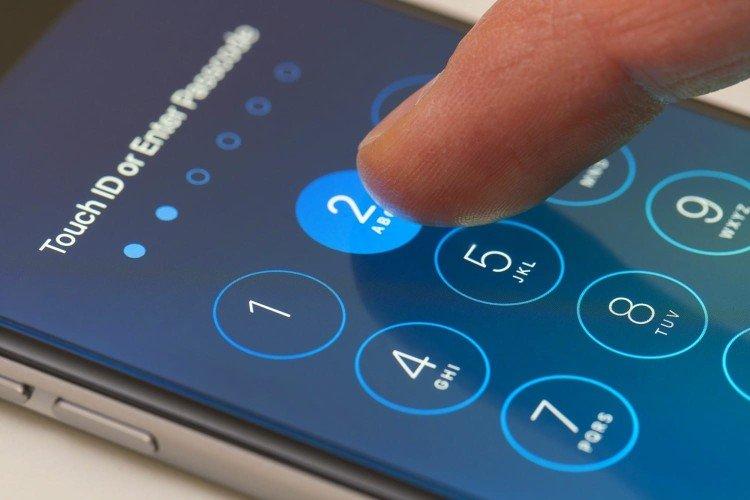
3. Hoe een nieuw iPhone-model te ontgrendelen (iPhone 8 en hoger)
Houd de zijknop en een van de volumeknoppen ingedrukt om de telefoon uit te schakelen. Wanneer u verbinding maakt met een computer, houdt u dezelfde zijknop ingedrukt om het herstel te starten. Kies een back-up en herstel uw gegevens.

4. Maak back-ups naar iTunes
Om iPhone-gegevens te herstellen, moeten deze al in de cloud zijn opgeslagen. Daarom raden we u aan altijd back-ups te maken, zelfs voor degenen die zeker weten dat ze hun wachtwoord nooit zullen vergeten. Om gegevens te herstellen via iTunes, ga je naar het account dat je gebruikt om in te loggen op je iPhone.
Kies de meest recente back-up (meestal de nieuwste). Er kan er maar één zijn, en dat is ook goed. Dan zal iTunes alle gegevens en instellingen zelf herstellen.
Houd er rekening mee dat het na een dergelijke procedure tot enkele uren kan duren voordat de telefoon volledig is hersteld. Dus als er meteen gegevens ontbreken, wacht dan!

5. iPhone herstellen via iCloud
Deze methode is zelfs geschikt als de limiet van pogingen om het wachtwoord in de iPhone in te voeren al is uitgeput. Log in bij iCloud vanaf het account waarvoor de functie Zoek mijn iPhone op de telefoon is geconfigureerd. Zoek, selecteer "Wissen" en bevestig.
Na de operatie wist het programma alle gegevens en instellingen van je iPhone. Dus maak je klaar om afscheid te nemen van notities en andere kleine dingen. Hoogstwaarschijnlijk moet u alle toepassingen volledig opnieuw installeren en alle services opnieuw invoeren. Maar de iPhone kan weer worden gebruikt!